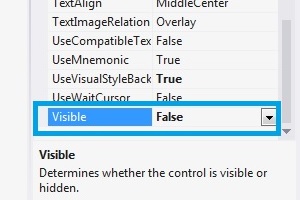
Всем доброго времени суток! В этой статье я расскажу о том, как можно скрывать (делать невидимыми для пользователя) элементы графического интерфейса, например, кнопки, или поля ввода текста. Скрывать элементы интерфейсы в Windows Forms приложениях можно как до компиляции приложения, так и после этого (во время выполнения приложения). При этом, скрытые элементы интерфейса, в дальнейшем, можно сделать видимыми, что дает программисту возможность создавать более удобные в использовании приложения.
Скрываем кнопку до компиляции приложения
Сначала, я покажу как можно сделать невидимым элемент графического интерфейса до компиляции программы. В таком случае, после компиляции и запуска программы, скрытый элемент сразу будет невидим пользователю. Элементы графического интерфейса пользователя делаются невидимыми с помощью установки свойству «Visible» значения false, в окне свойств («Properties»). На рисунке ниже, показан фрагмент IDE MS Visual Studio, в котором для кнопки с текстом «Скрываемая кнопка» в окне «Properties» я установил свойству «Visible» значение false.
Как отключить автозапуск программ в Windows 10
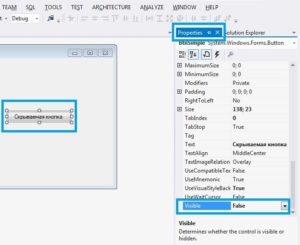
Визуальное скрытие кнопки в дизайнере
Теперь, если скомпилировать приложение и запустить его, то кнопки с текстом «Скрываемая кнопка» не будет видно на форме (и естественно, на неё нельзя будет «нажать»).
Скрываем кнопку в процессе выполнения приложения
Чтобы скрыть кнопку в процессе выполнения приложения (например, при загрузке формы, мы проверяем некое условие, и если оно выполнилось, мы делаем кнопку невидимой) нужно в коде установить всё тому же свойству «Visible» из значение false. Пример, в котором я делаю кнопку с названием (именем) «btnSimple» невидимой приведен ниже:
//При загрузке формы private void fMain_Load(object sender, EventArgs e) < //Допустим, тут мы проверяем какое-то условие и оно выполнилось. //Теперь нужно скрыть кнопку, что мы и делаем ниже! //Делаем невидимой кнопку с именем btnSimple btnSimple.Visible = false; >
Если нам нужно будет потом сделать кнопку снова видимой для пользователя, то достаточно будет в нужном месте написать следующую строку кода:
//Делаем невидимой кнопку с именем btnSimple btnSimple.Visible = true;
Вот собственно и всё.
Источник: plssite.ru
Запуск VirtualBox в скрытом режиме
Как запустить виртуальную машину VirtualBox так, что бы пользователь этого не увидел?

Зачем это нужно?
Например, виртуальная машина XPprint занимается печатью на старом принтере (да, только под Windows XP).
Есть несколько вариантов.
Используем отдельную утилиту VboxHeadlessTray
Она позволяет обеспечить запуск виртуальной машины в скрытом режиме, иконка появляется в системном трее.
Вот в таком виде

Скачиваем утилиту для соответствующей версии VirtualBox
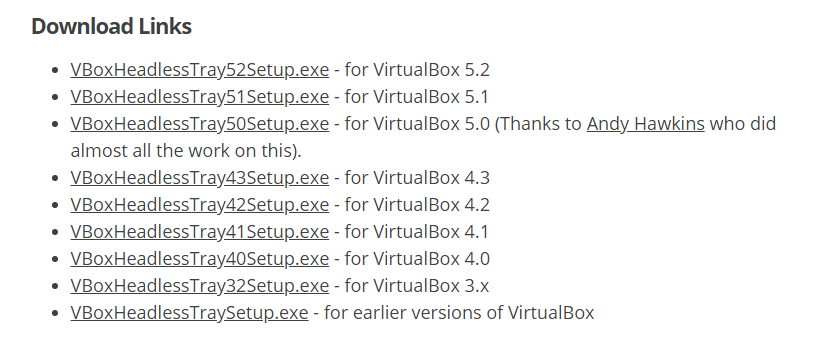
Запускаем, видим нашу работающую машину
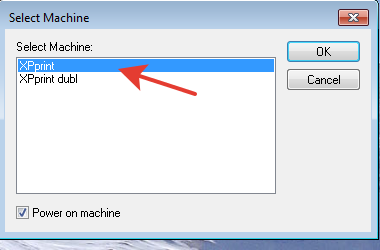
Если список VboxHeadlessTray пустой, то:
- или машина не запущена в VirtualBox (или вообще ее там нет)
- или версия VboxHeadlessTray не совпадает с версией VirtualBox

Далее – ОК и наша машина появляется в системном трее. Теперь осталось ее спрятать с панели задач и экрана.
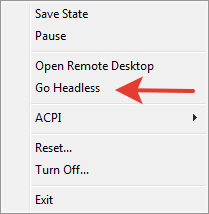
“Go Headless” – вольный перевод “убрать голову”. Переход в режим без GUI (и обратно) происходит через перезапуск машины.
Готово – машина тихо работает и сидит в трее.
В скрытом варианте меню почти такое же
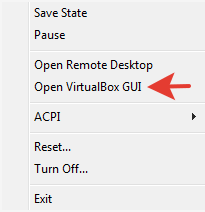
только теперь один пункт Open VirtualBox GUI -> открыть графический интерфейс VirtualBox.
GUI – это у нас англ. graphical user interface – на языке программистов это просто ГУЙ 🙂
P.S. И да. У нас же тихий запуск ? Не забудьте выключить звук в гостевой ОС :).
Иначе в процессе загрузки реального ПК услышите две мелодии вместо одной (обидно, да?):
- старт основной ОС Windows 7
- с паузой старт гостевой ОС Windows XP
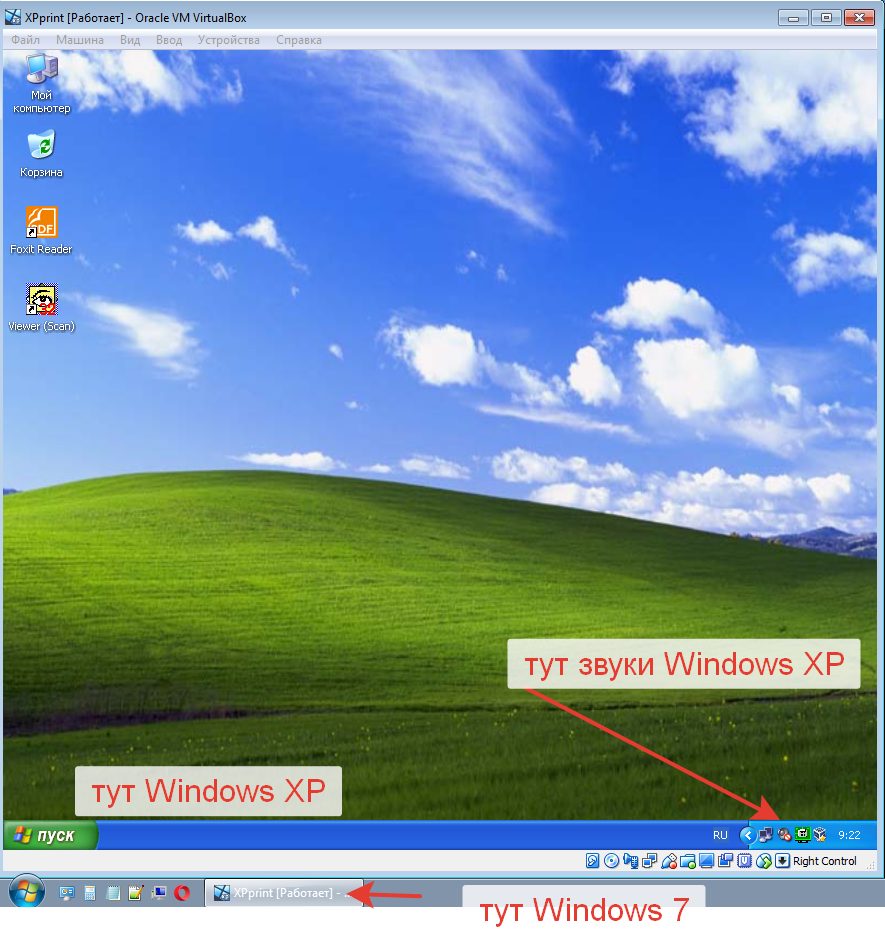
Но к сожалению не всё хорошо…. Утилита при каждом завершении работы (или выходе из системы) создает в папке Snapshots файл sav с данными системы (оперативной памяти виртуальной машины) перед выходом
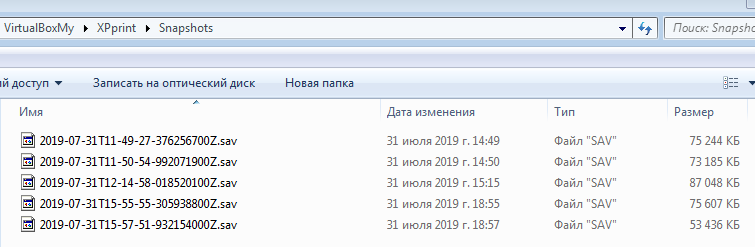
На примере Windows XP – это на уровне 100 Мб = за 10 завершений работы системы на диске образуется порядка 1 Гб ненужных файлов. И нигде это внутри не настраивается.
Читаем статью, как это исправить
Зачем вообще нужна папка Snapshots и файлы sav – читаем в статье
Пойдем вторым путем
Запускаем машину VirtualBox как службу Windows с помощью программы VBoxVmService
Из плюсов – нет привязки к конкретной версии VirtualBox. С программой VBoxVmService виртуальная машина запускается как сервис даже без логина пользователя в систему.
Видим финишное окно установки
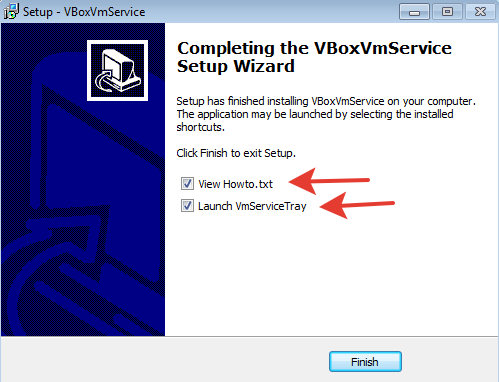
На всё соглашаемся, читаем файл Howto.txt
Краткий вольный перевод:
- Part 1 – проверить, как работают виртуальные машины VirtualBox и все закрыть
- Part 2, Step 1 – запустить установщик (уже сделано)
- Part 2, Step 2 – внести свои параметры в файл VBoxVmService.ini
- Part 2, Step 3 – Reboot your system
Подробнее про параметры.
Переходим в папку с установленной программой (по умолчанию – C:vms), открываем там файл VBoxVmService.ini и меняем нужные нам параметры.
Ниже описаны обязательные для редактирования настройки:
[Settings]
VBOX_USER_HOME – тут нужно указать путь к папке с виртуальными машинами.
[Vm0]
VmName – указываем имя виртуальной машины;
ShutdownMethod=savestate – метод завершения работы виртуальной машины, которых может быть два:
- “savestate“
- “acpipowerbutton” – вот просто выключение
Первый при выключении сохраняет состояние виртуальной машины, и при включении как бы продолжит её работу, второй является как бы полноценным выключением компьютера
AutoStart – запускать виртуальную машину автоматом при включении компьютера. Возможные варианты – yes и no, в переводе думаю не нуждаются.
Допустим, если целью стоит запуск виртуальной машины с названием XPprint, то файл настроек будет выглядеть следующим образом:
[Settings] VBOX_USER_HOME=C:VirtualBoxMy RunWebService=no PauseShutdown=5000 [Vm0] VmName=XPprint ShutdownMethod=acpipowerbutton AutoStart=yes
После сохранения файла и перезагрузки видим в трее
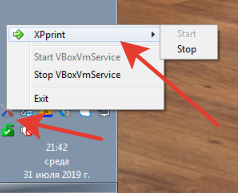
XPprint запущена. В службах уже ничего корректировать не надо – служба в автоматическом режиме.
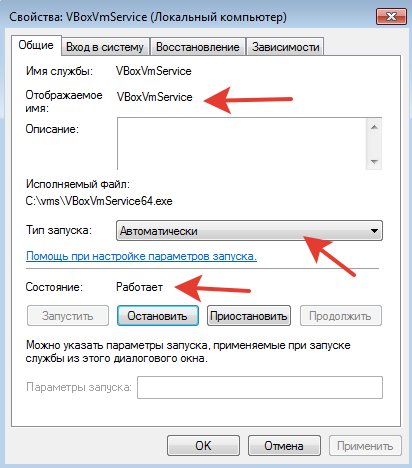
А как собственно в машину попасть? Интерфейс же не запущен.
Как скрыть приложение при демонстрации экрана в Windows 10
Встречи переместились в онлайн для многих людей. Это привело к тому, что многие люди стали беспокоиться о своем прошлом во время видеозвонка. Такие приложения, как Zoom, Skype и Microsoft Teams, позволяют размыть фон или добавить виртуальный фон. Они мало что делают для того, что находится на вашем рабочем столе, когда вам нужно предоставить общий доступ к своему экрану.
Когда вы делитесь своим экраном, рекомендуется свести к минимуму все, чем вы не хотите делиться. Это может предотвратить множество проблем, например, видимость личного чата. Альтернативой является добавление экрана, который может его блокировать, и только его.
Скрыть приложение при демонстрации экрана
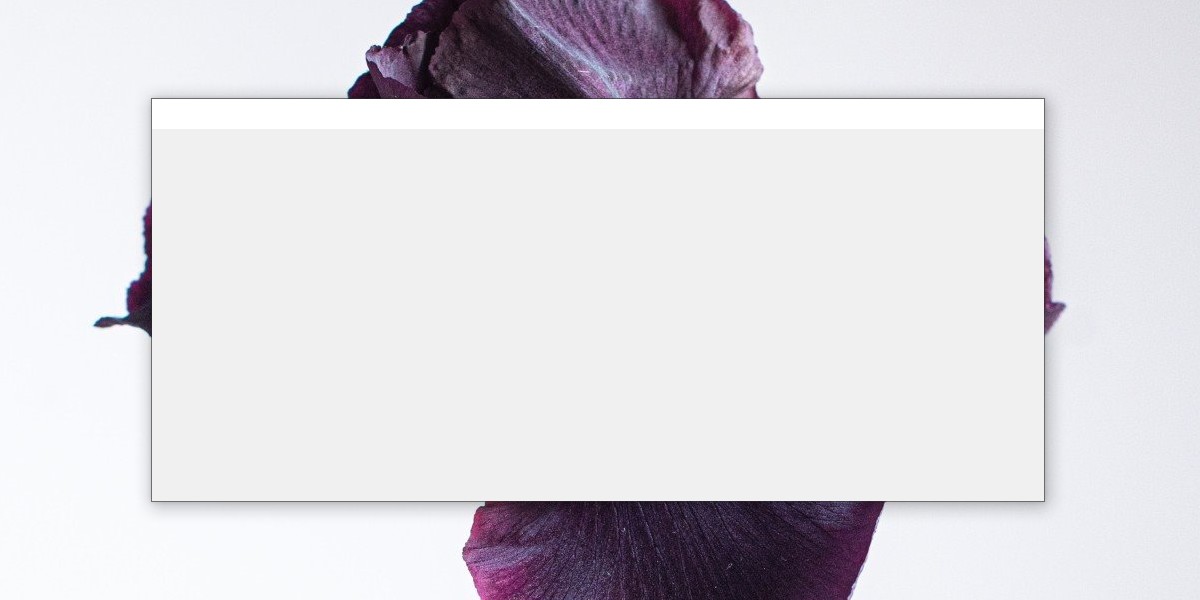
Чтобы скрыть приложение, когда вы показываете экран, вы можете использовать Крышка окна.
Программы для Windows, мобильные приложения, игры — ВСЁ БЕСПЛАТНО, в нашем закрытом телеграмм канале — Подписывайтесь:)
- Скачать Cover Windows и запустить его. Его не нужно устанавливать, поскольку это портативное приложение.
- Щелкните значок ‘Создать покровные окна’ кнопку и новый пустой квадрат на рабочем столе.
- Измените его размер и расположите это над окном, которое вы хотите заблокировать.
- Начните показывать свой экран и окно и приложение за ним будут закрыты.
- К закрыть / удалить окно, щелкните по нему и нажмите клавишу D.
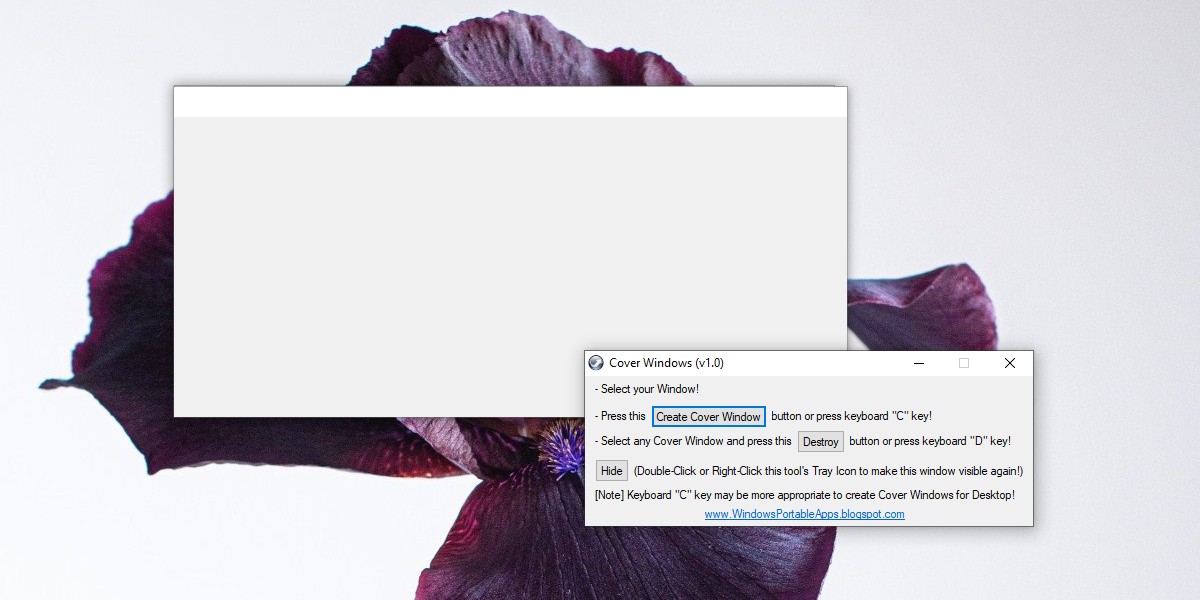
Ограничения
Хотя это хороший инструмент для скрытия окна, которое не свернуто на вашем рабочем столе, вы должны знать, что он не работает для предварительного просмотра эскизов. Когда вы наводите курсор мыши на значок на панели задач для окна приложения, вы получите его предварительный просмотр, и он не будет заблокирован.
Приложение не всегда видно из предварительного просмотра на панели задач, когда вы показываете свой экран, но заголовок приложения / окна часто читается. Если у вас несколько экранов, рекомендуется переместить приложения, которые вы хотите скрыть, на дополнительный экран или на тот, которым вы не делитесь. Вы можете использовать это приложение, чтобы закрывать что угодно на экране, поскольку размер обложки можно изменять. Это также работает, когда вам нужно скрыть часть экрана во время записи.
Что касается превью на панели задач, если у вас нет второго экрана, на который вы можете перемещать окна, но вы все еще беспокоитесь о предварительных просмотрах, их можно скрыть. Альтернативой является отключение предварительного просмотра и использование только имени приложения / окна. Это зависит от того, сколько вы хотите скрыть и каковы ваши настройки записи или демонстрации экрана.
Источник: myroad.club